繪圖設定
在「 繪圖 」窗格中,您可以檢視並配置虛擬機器視訊卡可用的視訊記憶體量、設定解析度等等。
若要開啟這些設定,請選擇「 動作 」>「 設定 」>「 硬體 」,然後按一下「 繪圖 」。
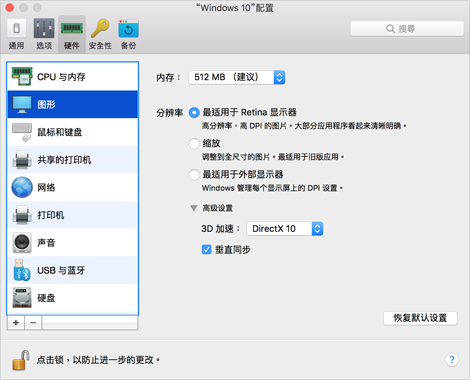
|
選項 |
描述 |
|
記憶體 |
使用此欄位以設定虛擬機器可用的視訊記憶體量。 |
|
解析度 |
如果您正在配備 Retina 顯示器的 Mac 上執行 Windows 7 或更新版本,您可以選擇 Windows 在螢幕上的顯示方式:
對於 Windows XP: 如果您正在配備 Retina 顯示器的 Mac 上執行 Windows XP,Windows 會進行調整但是解析度不會改變。結果會造成 Windows 介面元素和文字不明顯。 不過,您可以通過選擇 啟用 Retina 解析度 為 Windows 啟用 Retina 全解析度 (2880x1800)。在如此高的解析度下,Windows 介面元素和文字明顯但是很小。 |
|
3D 加速 |
如果您想要在 Windows 虛擬機器使用 Windows Aero 效果或執行需要支援 DirectX 或 OpenGL 的顯卡的遊戲與應用程式,需從 3D 加速 功能表選取 已啟用 或 DirectX 的版本。 |
|
垂直同步 |
有時在遊戲與 3D 應用程式,新的渲染幀可能與原來渲染幀想重疊,然後會發生螢幕撕裂。當顯卡或軟體使用渲染幀開始以不同於顯示器刷新率的方式更新作用中顯示的記憶體。要防止螢幕撕裂,可選取「 垂直同步 」選項。 |
|
自動繪圖切換 |
只有當 Mac 支援繪圖切換時,此選項才會顯示。選取此選項以延長電池使用壽命,或是清除此選項以提升效能。 |
|
|
 Feedback
Feedback
|